 |
| Cara Membuat Facebook |
Namun yang yang jadi permasalahan, bagaimana dengan teman-teman kita yang tidak / belum bisa Membuat Akun Facebook ? pasti mati gayalah mereka.
Atas dasar yang kuat itulah, disini Blog Berguru SEO akan mencoba membantu teman-teman yang kesusahan atau masih bingung 'gimana sih Cara Membuat Akun Facebook Baru ?'.
Ada beberapa hal yang harus Anda persiapkan sebelum Membuat Akun Facebook, diantaranya adalah Nomer Handphone atau Email Aktif.
Atau dengan kata lain, Anda bisa membuat facebook melalui dua cara yaitu, dengan :
- Cara Membuat Facebook dengan Nomor Handphone ( Daftar dari HP )
- Cara Membuat Facebook dengan Email ( Daftar dari PC )
Disini saya akan mencontohkan dua duanya, cara membuat facebook menggunakan Email maupun cara membuat facebook menggunakan Nomor Handphone. Jika belum mempunyai Email dan ingin membua email baru, Anda bisa membaca Tutorial di Cara Daftar Email Baru.
Untuk pengguna HP sebenarnya juga tak jauh beda cara pembuatanya, malah bisa dibilang lebih singkat. Jadi Anda bisa mencobanya sendiri ya, hehe.
Baiklah langsung saja kita mulai.
Cara Membuat Facebook dari PC ( dengan Email )
1. Langkah awal, tentunya kita akan masuk situs resmi dari Facebook tersebut yaitu https://www.facebook.com/.
 |
| Kunjungi facebook.com Atau fb.com |
2. Setelah selesai meload halaman Facebook tersebut, nantinya Anda akan disuguhkan Tampilan seperti ini.
 |
| Form Pendaftaran Peserta Facebook |
Selanjutnya isikan Nama, Email, Password, Tanggal Lahir dan Kelamin Anda.
Sedikit tips untuk Anda saat mengisi Tanggal Lahir : Pastikan Anda mengisi Tahun kelahiran Dibawah 1996 ( misal 1995, 1994, 1993 ) untuk apa ? karena ada beberapa fitur dari Facebook yang mengharuskan Umur Anda berada diatas 17 Tahun ( 18, 19, 20... tahun ).
Lanjut klik, Sign Up.
3. Nah, setelah Anda klik tombol Sign Up. Maka nantinya Anda akan dibawa kehalaman baru (facebook.com/gettingstarted).
Nantinya, disini Anda harus melewati 3 Tahap.
Tahap 3.1 :
 |
| Tahap 1 : Mencari Teman |
Pada tahap ini Anda diberikan pilihan untuk Mengirimkan permintan pertemaan melalui Email. Jika Anda tidak tahu email dari teman Anda. Silahkan Anda klik Skip This Step.
Tahap 3.2 :
 |
| Tahap 2 : Memilih Kesukaan |
Disini Anda ditawarkan untuk memilih apa Hobi atau Kesukaan Anda (nantinya data yang anda pilih akan di tampil di informasi profil). Jika tidak ada satu pun hal yang Anda sukai, cukup klik Skip.
Tahap 3.3 :
 |
| Tahap 3 : Mengupload Foto |
Bisa dibilang inilah tahap terpenting dari membuat Akun Facebook, yaitu mengunggah atau me-upload Foto Profil, karena disinilah orang akan menilai bagaimana kepribadian Anda. Jadi berikan Foto Terbaik Anda.
Untuk cara mengunggah atau me-uploadnya mudah saja :
Tahap 3.3.1 :
Klik Upload a Photo.
Tahap 3.3.2
Klik Choose File
Tahap 3.3.3
Pilih file foto yang akan Anda Upload.
Setelah menemukan file foto Anda sekarang klik Open.
Tahap 3.3.4
Tunggu hingga proses mengupload selesai.
Jika Foto Profil sudah berhasil di unggah, sekarang Anda klik Save & Continue.
Klik Upload a Photo.
 |
| Ambil Foto dari PC / Ambil Foto Baru dari Webcam |
Tahap 3.3.2
Klik Choose File
 |
| Tombol Choose File Foto |
Tahap 3.3.3
Pilih file foto yang akan Anda Upload.
 |
| Memilih Foto Yang Akan di Upload |
Setelah menemukan file foto Anda sekarang klik Open.
Tahap 3.3.4
Tunggu hingga proses mengupload selesai.
 |
| Foto Berhasil di Upload |
Jika Foto Profil sudah berhasil di unggah, sekarang Anda klik Save & Continue.
4. Di tahap ini sebenarnya Anda sudah berhasil Membuat Akun Facebook (sudah bisa like, comment dan add teman).
Namun belum sempurna, tinggal satu tahap lagi, yaitu mengkonfirmasi Email Anda.
 |
| Tampilan Depan Facebook Baru |
Caranya klik Go to your email.
5. Anda akan dialihkan ke mail.google.com ( lihat urlnya ).
 |
| Halaman Depan Gmail |
Selantujtnya Masukan Email dan Password akun Gmail Anda. Lalu klik Tombol Sign In.
6. Setelah masuk beranda atau home di akun Gmail Anda. Lihat pesan yang dikirim dari Facebook.
Klik atau Buka kiriman Email dari Facebook tersebut.
7. Setelah Email dari Facebook terbuka. Langkah akhir tinggal Anda klik Confirm Your Account.
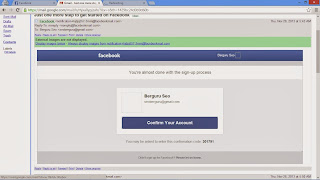 |
| Konfirmasi Email Facebook |
Maka nanti Anda akan dialihkan kembali ke Akun Facebook Anda.
Tips Untuk Anda :
Jika saat membuka Akun Gmail dan Anda tidak melihat kiriman Email dari Facebook, maka silahkan mencoba membuka Akun Gmail dengan Load Basic HTML.
Caranya, ketikkan mail.google.com di Addreas bar, lalu klik Enter.
Sebelum browser Anda selesai meload halaman mail.google.com secara penuh, klik ikon silang yang ada di toolbar browser.
 |
| Proses Load Halaman mail.google.com |
Lalu klik link Load Basic HTML yang berada di Pojok Kiri Bawah.
Dan sekarang cek kembali kiriman email dari Facebook. Pastinya email tersebut, sekarang akan terlihat.
Cara Membuat Facebook dari HP ( dengan Nomor HandPhone )
1. Masuk dulu ke m.facebook.com
 |
| Cara Membuat Facebook dengan No HP (Gambar : 1) |
2. Isi semua data yang diminta
Masukkan nama depan, nama belakang, nomor handphone, umur dan password. Contoh seperti gambar dibawah ini. Pastikan menggunakan awalan 62 (kode negara) dan bukan 0 (nol).
 |
| Cara Membuat Facebook dengan No HP (Gambar : 2) |
3. Lanjut Konfirmasi melalui HandPhone
Setelah, mengisi semua data yang ada, maka sekarang saatnya mengkonfirmasi pendaftaran facebook ini dengan kode konfirmasi yang dikirim ke Nomor HandPhone Anda.
Cara Membuat 2 Akun Facebook dalam 1 Browser
 |
| Cara Membuat 2 Akun Facebook |
Sebagai seorang pemula, dulu saya bingung bagaimana cara membuat facebook lebih dari 1 satu tanpa harus Sign Out. Dari situ saya mulai mencari cara untuk mengakali hal tersebut, puncaknya saya menemukan tutorialnya yaitu dengan menggunakan pengaturan Users.
- Buka browser Google Chrome
- Klik Customize and Control > Settings > Add new Users
- Pilih Icon untuk membedakan tiap Usernya
- Kunjungi situs Facebook
Dengan begitu maka Anda bisa membuat akun Facebook baru tanpa harus melakukan Sign Out pada akun yang lama dan bisa membuka 2 akun Facebook secara bersamaan. Untuk pengguna browser FireFox juga bisa namun caranya sedikit berbeda, yaitu dengan Add-Ons Multifox.
Cara Membuat Tampilan Facebook menjadi Menarik
 |
| Cara Membuat Tampilan Facebook Menarik |
Tampilan default Facebook memang sudah bagus, simpel dan sederhana dengan dominasi warna biru dan putih, meski demikian kita tetap bisa mengganti atau mengubahnya menjadi lebih personal, dengan cara mengganti background Facebook, tutorialnya adalah sebagai berikut :
- Download Add-On Stylish
- Kunjungi situs UserStyles
- Masukkan keyword / kata kunci Facebook
- Pilih tema / background yang Anda sukai
- Klik 'install with sylish'
Dengan begitu maka background Facebook Anda akan berubah secara otomatis sesuai dengan tema yang Anda pilih. Tutorial lebih lengkap disertai dengan gambar bisa Anda baca disini Cara Mengganti Background Facebook.
Cara Membuat Facebook banyak Like
Sudah menjadi rahasia umum bahwa sifat dasar manusia adalah 'ingin selalu unggul'. Hal tersebut juga berlaku untuk Status Facebook, dimana sebagian orang ingin jumlah Like yang ada di status Facebook mereka ada banyak atau minimal lebih banyak dari orang lain.Cara mendapatkan banyak like di status Facebook, sebenarnya tidak terlalu susah namun juga tidak bisa dibilang mudah.
- Melakukan SalProm (saling promosi)
- Membuat akun Facebook cewek
- Membagikan informasi bermanfaat / unik

Tidak ada komentar:
Posting Komentar